Pracovní plocha Editoru záznamu z více kamer
Obrázek níže ukazuje hlavní funkce Editoru záznamu z více kamer.
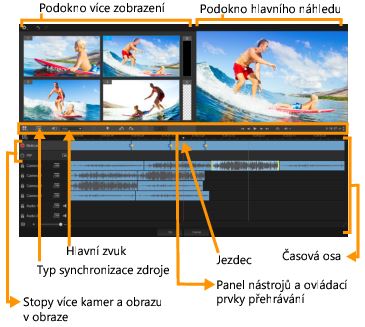
Ovládací prvky na pracovní ploše jsou uvedeny níže.
Hlavní panel nástrojů zahrnuje následující ovládací prvky:
 Počet kamer— umožňuje nastavit v podokně více kamer zobrazování videa ze čtyř nebo šesti kamer, v závislosti na verzi vašeho softwaru.
Počet kamer— umožňuje nastavit v podokně více kamer zobrazování videa ze čtyř nebo šesti kamer, v závislosti na verzi vašeho softwaru. Typ synchronizace zdroje — umožňuje synchronizovat klipy Další informace naleznete v tématu Synchronizace videa a zvuku v projektech se záznamy z více kamer.
Typ synchronizace zdroje — umožňuje synchronizovat klipy Další informace naleznete v tématu Synchronizace videa a zvuku v projektech se záznamy z více kamer. Hlavní zvuk — umožňuje vybrat preferovaný zdroj zvuku. Další informace naleznete v tématu Výběr zdroje zvuku pro projekt se záznamy z více kamer.
Hlavní zvuk — umožňuje vybrat preferovaný zdroj zvuku. Další informace naleznete v tématu Výběr zdroje zvuku pro projekt se záznamy z více kamer. nebo
nebo  Rozdělit klip — umožňuje rozdělit klip do segmentů. Další informace naleznete v tématu Rozdělení klipu v Editoru záznamu z více kamer.
Rozdělit klip — umožňuje rozdělit klip do segmentů. Další informace naleznete v tématu Rozdělení klipu v Editoru záznamu z více kamer.
 Nastavit/odebrat značku — umožňuje přidat značky na stopy pro účely střihu, jako je synchronizace zvuku.
Nastavit/odebrat značku — umožňuje přidat značky na stopy pro účely střihu, jako je synchronizace zvuku.
 Otočit doleva a Otočit doprava — umožňuje otočit klipy ve stopách kamer před jejich přidáním do stopy více kamer nebo stopy obrazu v obrazu. Poznámka: Lze otočit pouze odemčené stopy.
Otočit doleva a Otočit doprava — umožňuje otočit klipy ve stopách kamer před jejich přidáním do stopy více kamer nebo stopy obrazu v obrazu. Poznámka: Lze otočit pouze odemčené stopy. Přechod a Trvání — umožňuje použít ve stopě záznamů z více kamer přechody mezi klipy a nastavit trvání přechodu. Další informace naleznete v tématu Přidání přechodu mezi segmenty záznamů z více kamer.
Přechod a Trvání — umožňuje použít ve stopě záznamů z více kamer přechody mezi klipy a nastavit trvání přechodu. Další informace naleznete v tématu Přidání přechodu mezi segmenty záznamů z více kamer.Podokno hlavního náhledu zahrnuje následující ovládací prvky:
 Panel přehrávání s tlačítky Začátek, Předchozí snímek, Přehrát, Další snímek a Ukončit.
Panel přehrávání s tlačítky Začátek, Předchozí snímek, Přehrát, Další snímek a Ukončit. Smyčka — umožňuje vám opakovaně přehrávat vybranou stopu vrácením stopy po skončení opět na začátek.
Smyčka — umožňuje vám opakovaně přehrávat vybranou stopu vrácením stopy po skončení opět na začátek. Nastavit hlasitost — umožňuje vám přizpůsobit hlasitost zvuku při přehrávání.
Nastavit hlasitost — umožňuje vám přizpůsobit hlasitost zvuku při přehrávání. Ovládací prvek Časový kód — umožňuje vám zobrazit a nastavit čas/snímek, který se zobrazí v podokně hlavního náhledu a na místě, kde je nastaven jezdec na časové ose. Čas/snímek nastavíte pomocí šipek nebo zadáním číselné hodnoty.
Ovládací prvek Časový kód — umožňuje vám zobrazit a nastavit čas/snímek, který se zobrazí v podokně hlavního náhledu a na místě, kde je nastaven jezdec na časové ose. Čas/snímek nastavíte pomocí šipek nebo zadáním číselné hodnoty.Časová osa zahrnuje následující ovládací prvky:
 Správce zdroje — umožňuje vám přidávat a odebírat klipy. Další informace naleznete v tématu Správa zdrojových souborů z více kamer.
Správce zdroje — umožňuje vám přidávat a odebírat klipy. Další informace naleznete v tématu Správa zdrojových souborů z více kamer. Zobrazit/skrýt zobrazení zvukových vln — umožňuje vám zobrazit zvukové vlny pro stopy videa a zvuku.
Zobrazit/skrýt zobrazení zvukových vln — umožňuje vám zobrazit zvukové vlny pro stopy videa a zvuku.
 Zamknout/Odemknout — zobrazí se pro jednotlivé stopy. Po synchronizaci je doporučeno stopy zamknout.
Zamknout/Odemknout — zobrazí se pro jednotlivé stopy. Po synchronizaci je doporučeno stopy zamknout.
 Zahrnout/vyloučit ze synchronizace — umožňuje vám určit, které stopy budou zahrnuty do procesu synchronizace.
Zahrnout/vyloučit ze synchronizace — umožňuje vám určit, které stopy budou zahrnuty do procesu synchronizace.
 Ztlumit/Zrušit ztlumení — umožňuje vám vypnout (ztlumit) nebo zapnout (zrušit ztlumení) zvuk pro vybranou zvukovou stopu.
Ztlumit/Zrušit ztlumení — umožňuje vám vypnout (ztlumit) nebo zapnout (zrušit ztlumení) zvuk pro vybranou zvukovou stopu. Přiblížit časovou osu — tento ovládací prvek umístěný v levém dolním rohu časové osy vám umožňuje rozbalit či sbalit projekt, aby ho bylo možné celý zobrazit na časové ose.
Přiblížit časovou osu — tento ovládací prvek umístěný v levém dolním rohu časové osy vám umožňuje rozbalit či sbalit projekt, aby ho bylo možné celý zobrazit na časové ose. Jezdec Úroveň přiblížení — přetažením jezdce nebo klepnutím na volbu Přiblížit (znaménko plus) nebo Oddálit (znaménko minus) změníte úroveň přiblížení projektu. To je zejména užitečné při úpravách jednotlivých segmentů ve stopě záznamů z Více kamer.
Jezdec Úroveň přiblížení — přetažením jezdce nebo klepnutím na volbu Přiblížit (znaménko plus) nebo Oddálit (znaménko minus) změníte úroveň přiblížení projektu. To je zejména užitečné při úpravách jednotlivých segmentů ve stopě záznamů z Více kamer.V pravém horním rohu okna aplikace se zobrazí následující obecné ovládací prvky:
 Nastavení — umožňuje přístup k volbám Správce Proxy a Uložit jako. Další informace viz Používání funkce Smart Proxy pro rychlejší a plynulejší střih a Uložení projektu se záznamy z více kamer.
Nastavení — umožňuje přístup k volbám Správce Proxy a Uložit jako. Další informace viz Používání funkce Smart Proxy pro rychlejší a plynulejší střih a Uložení projektu se záznamy z více kamer.
 Zpět a Vpřed — umožňuje vracet a opakovat většinu akcí.
Zpět a Vpřed — umožňuje vracet a opakovat většinu akcí.